台式/笔记本电脑如何设置自动定时关机 台式/笔记本电脑设置自动定时关机的方法
时间:2017-07-04 来源:互联网 浏览量:
今天给大家带来台式/笔记本电脑如何设置自动定时关机,台式/笔记本电脑设置自动定时关机的方法,让您轻松解决问题。
平时用电脑的时候,比如想下载一部连续剧或者晚上开着电脑看电影,怕万一睡着了又忘了关电脑,一直开着,很不低碳,而且辐射也很大,这时你应该想到设置电脑自动关机,让几个小时后电脑自动关机,不但可以睡觉时下载,还能最大限度地节约电能。具体方法如下:
1设置自动关机,其实只从系统自带的功能上就可以做到,就是在运行框中输入关机命令。打开开始菜单,点击运行。如果没有运行,就直接按键盘快捷键打开,win+r打开即可。
比如,我们想让电脑在2个小时以后关机,就打开开始菜单,打开运行框,在运行框中输入shutdown -s -t 7200 然后确定就可以了。这里的7200就是2个小时的秒数,因为系统记忆关机时间是以秒计算的。
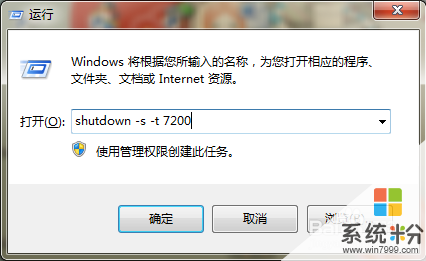 2
2点击确定之后,会出现一个短暂的黑色的命令框,继而消失,然后在桌面托盘处显示一个信息,即关机信息,Windows将在120分钟内关闭。然后这个提示框就会消失。
 3
3如果你中途后悔了,或者快到关机的时间了,但是你还有重要的工作没有做完,就再次打开运行,在运行中输入shutdown -a这样一个命令,然后点击确定。
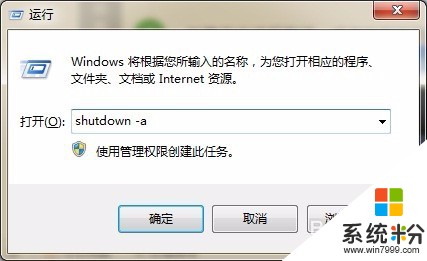 4
4点击确定之后,会出现一个短暂的黑色的命令框,继而消失,然后在桌面托盘处显示一个信息,即关机信息,计划的关闭已取消。然后这个提示框就会消失。

以上就是台式/笔记本电脑如何设置自动定时关机,台式/笔记本电脑设置自动定时关机的方法教程,希望本文中能帮您解决问题。
我要分享:
电脑软件热门教程
- 1 手机微信没有声音怎么恢复正常 手机微信语音没有声音怎么办
- 2 iPhone5通讯录如何删除? iPhone5通讯录删除的方法?
- 3 软件指向的驱动器或网络连接不可用 如何修复快捷方式指向的驱动器或网络连接不可用
- 4如何设置qq退出时不保存聊天记录
- 5此windows副本不是正版7601怎么办 此windows副本不是正版7601的解决办法
- 6电脑维修技术到底该如何来掌握 最快的方法来掌握电脑维修技术如何做
- 7百度网盘怎么创建链接 怎样在百度网盘上创建链接
- 8怎么减少低配电脑卡顿? 减少低配电脑卡顿的方法
- 9怎样切换NVIDIA独显和核显 切换NVIDIA独显和核显的方法
- 10edge浏览器怎么关闭弹窗拦截 Edge浏览器如何关闭网页弹窗阻止功能
